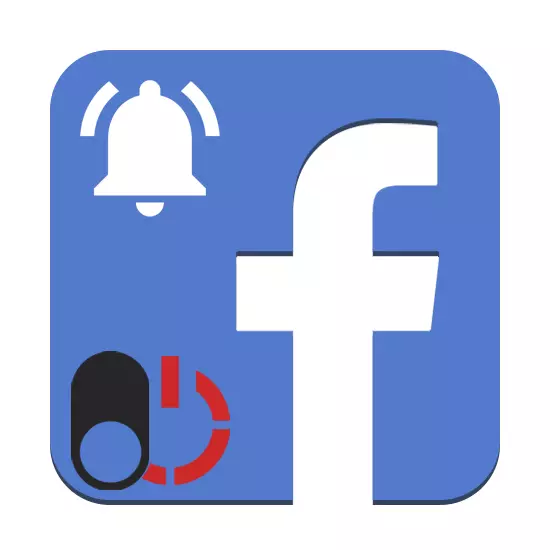
Фацебоок има систем интерних обавештења готово свим деловима других корисника ресурса у односу на ваше постове и профиле. Понекад оваква упозорења омаловажавају нормално користе друштвену мрежу и зато им је потребно да деактивирају. Током данашњих упутстава, ми ћемо рећи о онемогућавању обавештења у две верзије.
Онемогући обавештења на Фацебооку
Подешавања друштвене мреже која се разматрају, без обзира на верзију, омогућавају искључивање било које обавештења, укључујући писма е-поште, СМС и тако даље. Због тога се поступак прекида везе смањује на исте акције са мањим разликама. Обратићемо пажњу на сваку ставку.Опција 1: Веб локација
На рачунару је на располагању да се искључи само оне упозорене које се могу приказати на овој веб локацији путем прегледача. Из тог разлога, ако и активно користите мобилну апликацију, мораће да поново упише деактивацију.
- Отворите било коју Фацебоок страницу и кликните на икону стрелице у горњем десном углу прозора. Из падајућег менија морате одабрати "Подешавања".
- На страници која се отвори кроз мени на левој страни, изаберите "Обавештења". Овде се налазе све контроле унутрашњих упозорења.
- Кликом на "Едит" линк у Фацебоок блоку ће се приказати да конфигурише обавештења приказане на горњем панелу сајта. Мораћете да деактивирате сваки доступни одломак одабиром "ОФФ" путем падајуће листе.
Напомена: Поинт "Радње везане за вас" Онемогући да је немогуће. Сходно томе, некако ћете доћи до упозорења о поступцима везаним за вашу страницу.
- Одељак "Електронска адреса" имаће неколико различитих корака. Дакле, да бисте онемогућили обавештења, инсталирајте маркер поред "Искључи" и "Обавештења само обавештења само обавештења".
- Следећи рачунар и блок мобилног уређаја конфигурише се на различите начине у зависности од коришћеног Интернет претраживача. На пример, када је активирана обавештења у Гоогле Цхроме из овог одељка, могу се деактивирати помоћу дугмета "Онемогући".
- Преостали артикал "СМС поруке" је подразумевано онемогућено. У случају укључивања, предмет се може деактивирати у овом блоку.
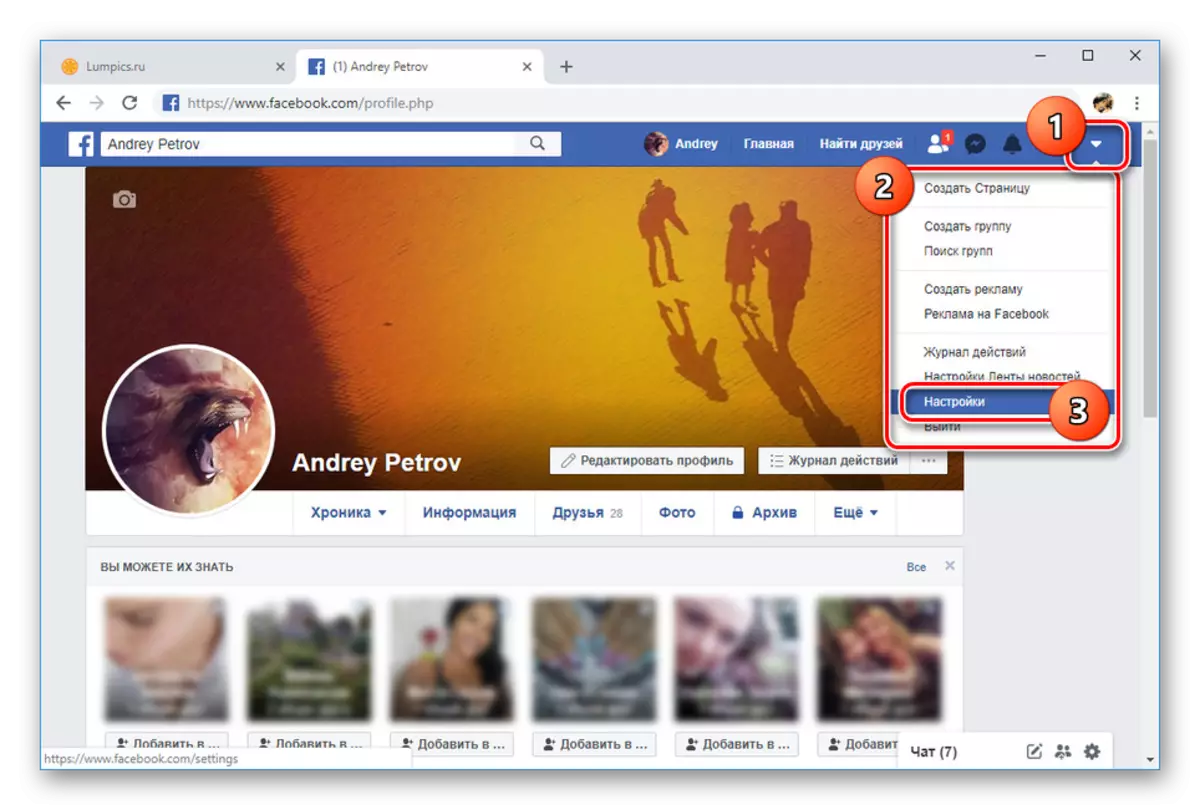
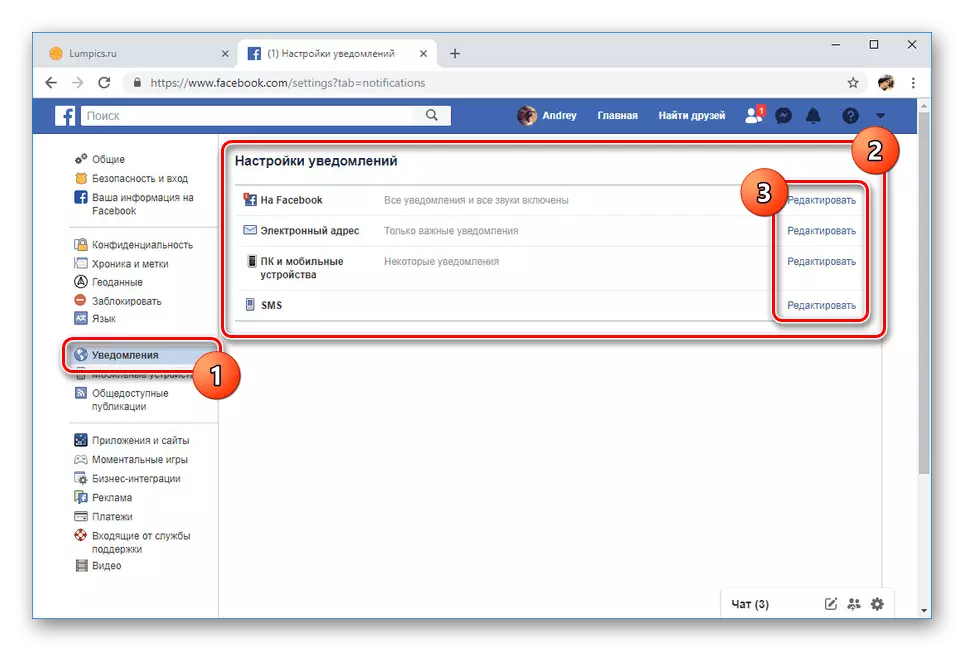
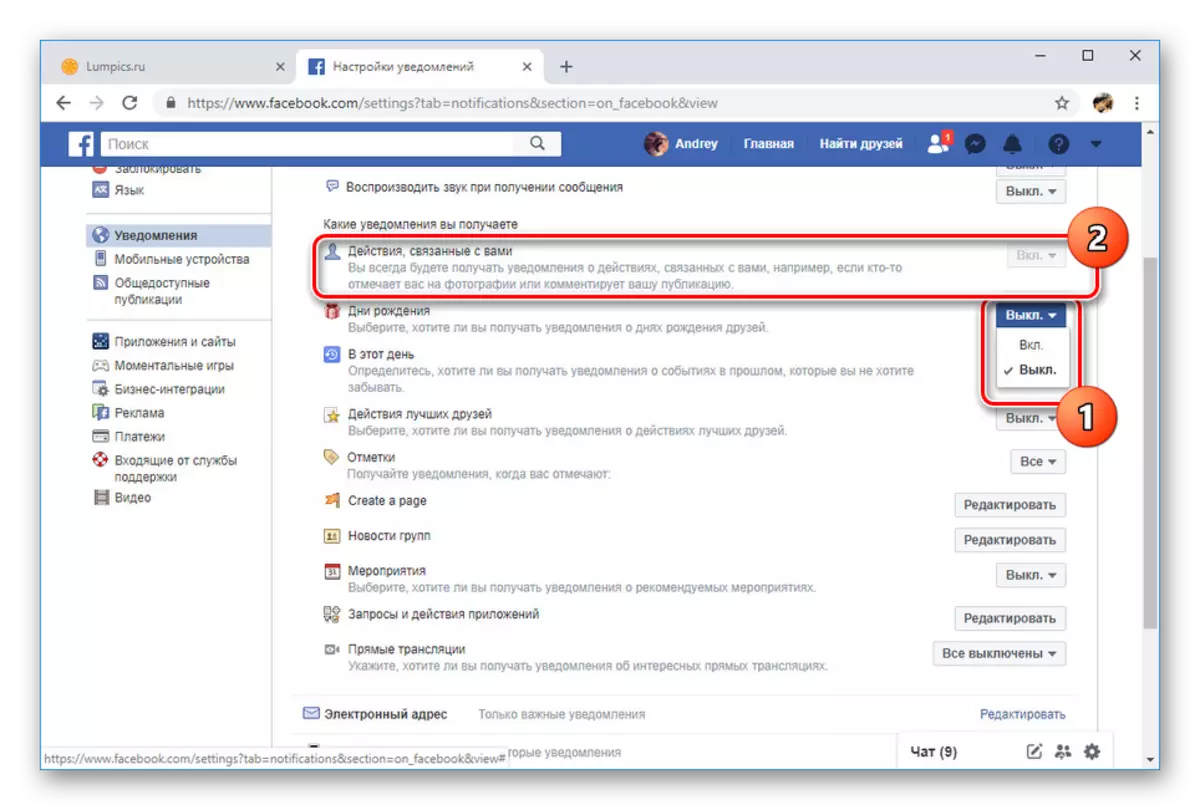
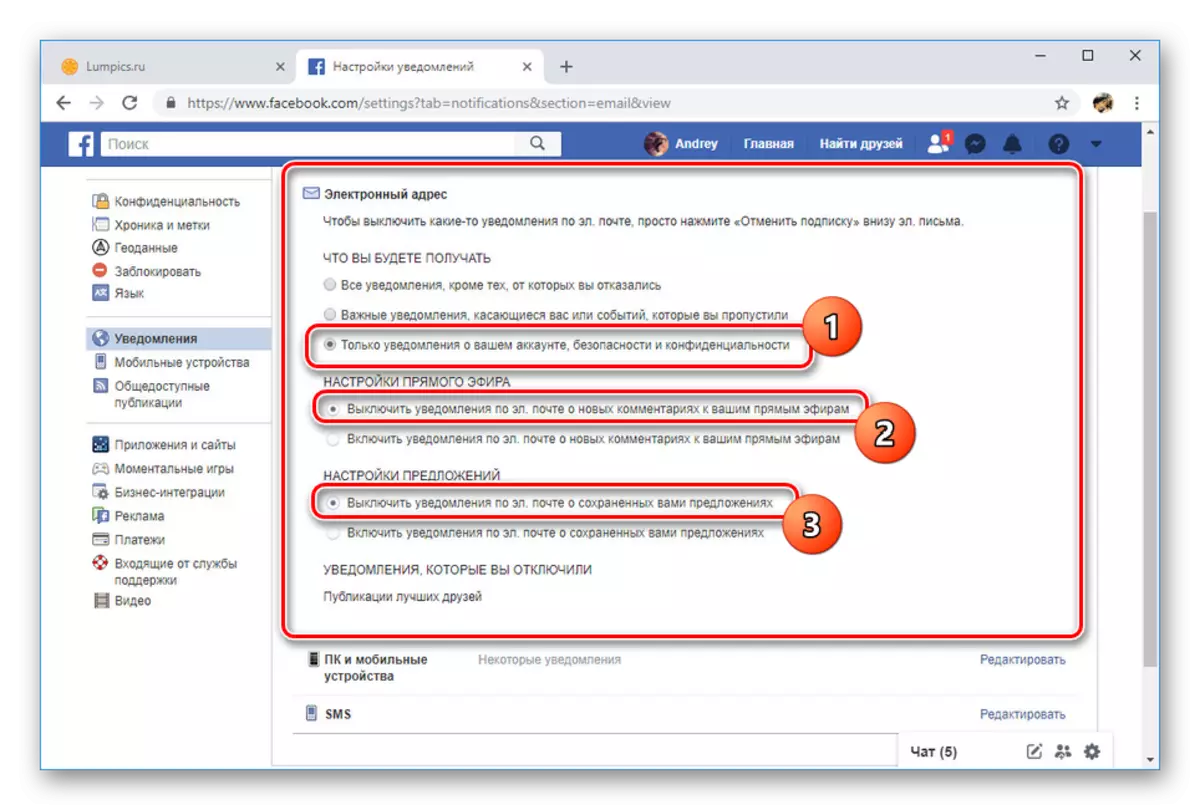
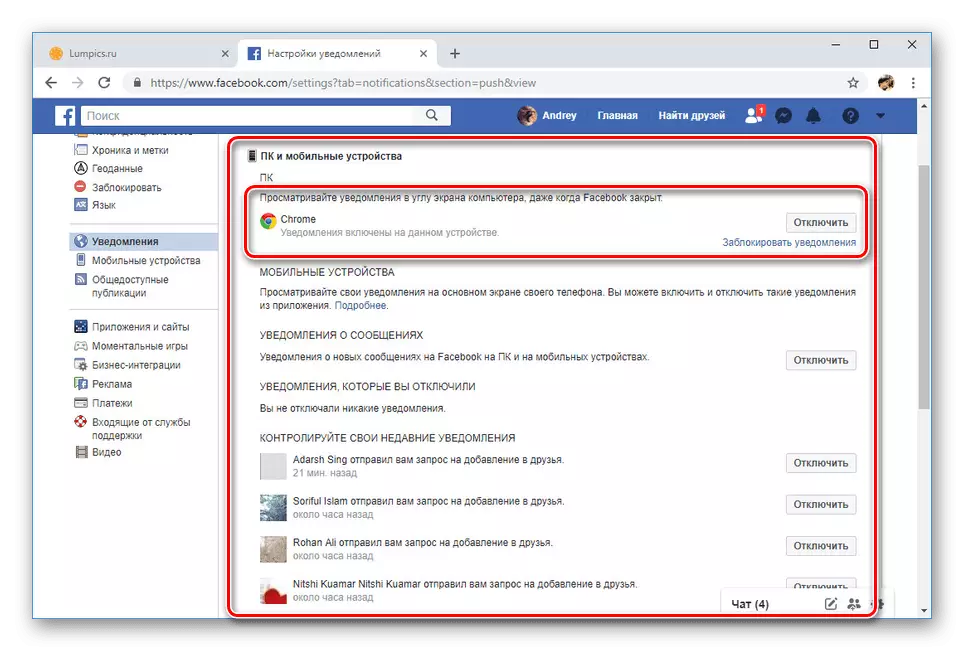
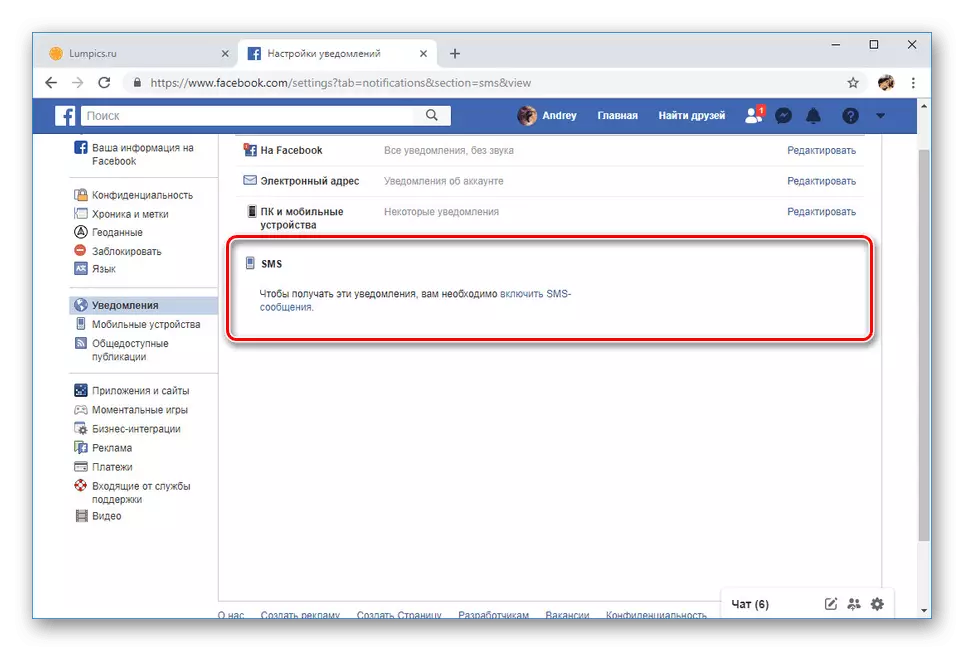
Процедура за онемогућавање упозорења, као што се може видети, смањи се на исту врсту акција унутар једне странице. Све промене се примењују аутоматски.
Опција 2: Мобилна апликација
Онемогућавајући процес обавештења у овој Фацебоок верзији разликује се од веб странице само другим локацијом ставки менија и присуство додатних предмета. У супротном, могућност конфигурације упозорења је у потпуности слична првој опцији.
- Отворите главни мени кликом на икону са три траке у горњем десном углу.
- Из представљених опција, подесите ставку "Подешавања и приватност" и изаберите из "Подешавања" одељења.
- Следећа Рада такође треба да се помери доле, проналажење блока "обавештења". Ево, кликните на дугме "Подешавања обавештења".
- За почетак на врху странице, пређите на "Искључено" Клизач са обавештењима. У менију који се појављује одредите одговарајућу опцију искључивања.
- Након тога, одвојено отворите сваку партицију на страници и ручно промените статус клизача за сваку врсту обавештења, укључујући упозорења на телефон, е-пошту и СМС.
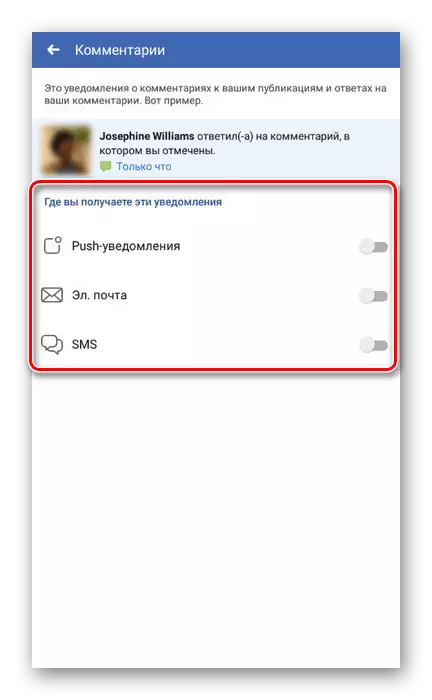
У неким реализацијама, биће довољно да искључите "Дозволи обавештења на Фацебоок" функцију да бисте деактивирали све доступне опције истовремено.
- Поред тога, да убрзате поступак, можете се вратити на страницу са списком типова упозорења и идите на блок "где ћете добити обавештења." Изаберите једну од опција и на страници која се отвара, искључите све што вам није потребно.
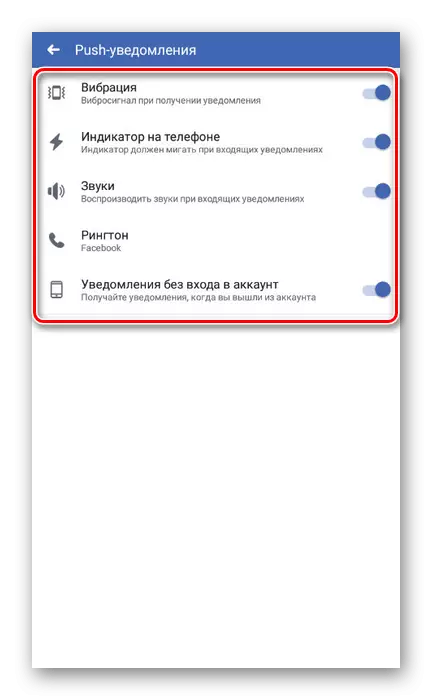
Исто би требало да се изводи са свим одељцима који су нешто другачији један од другог.
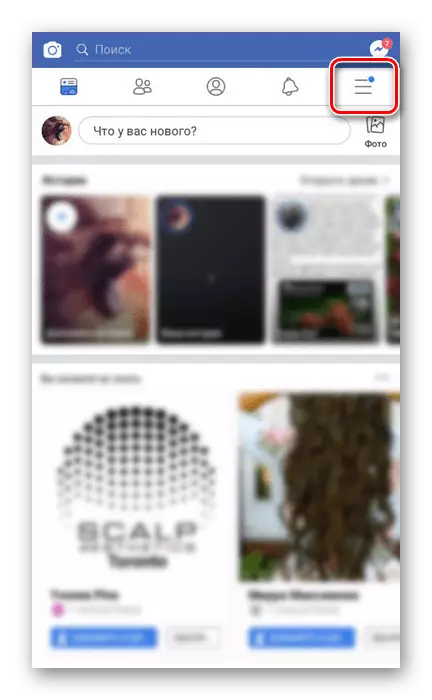
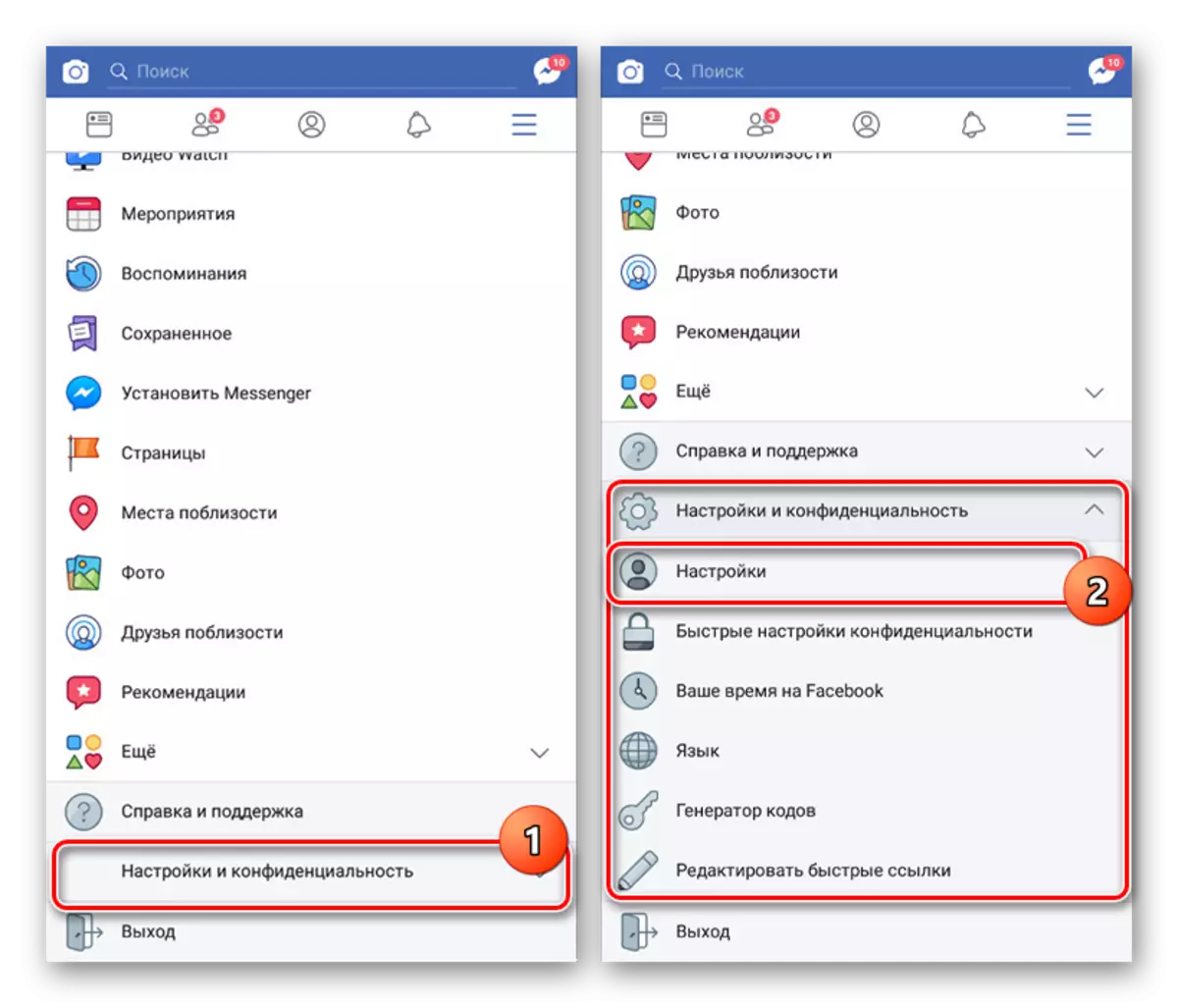
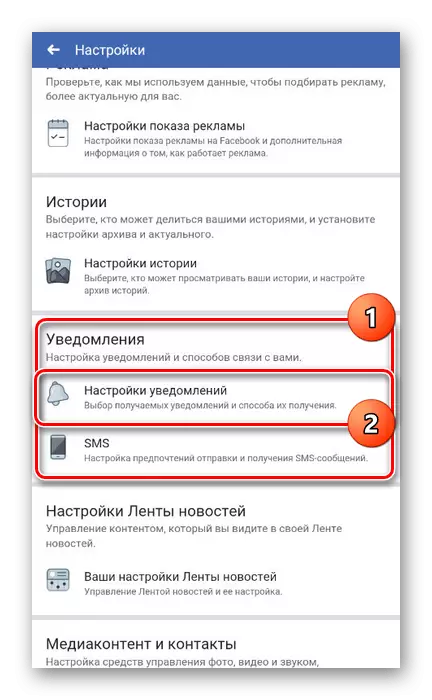
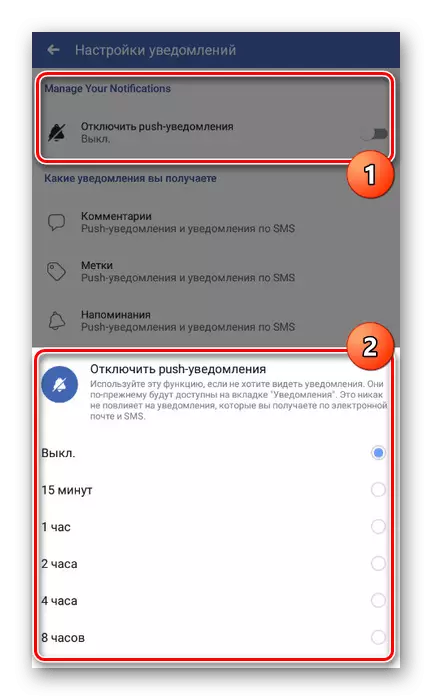
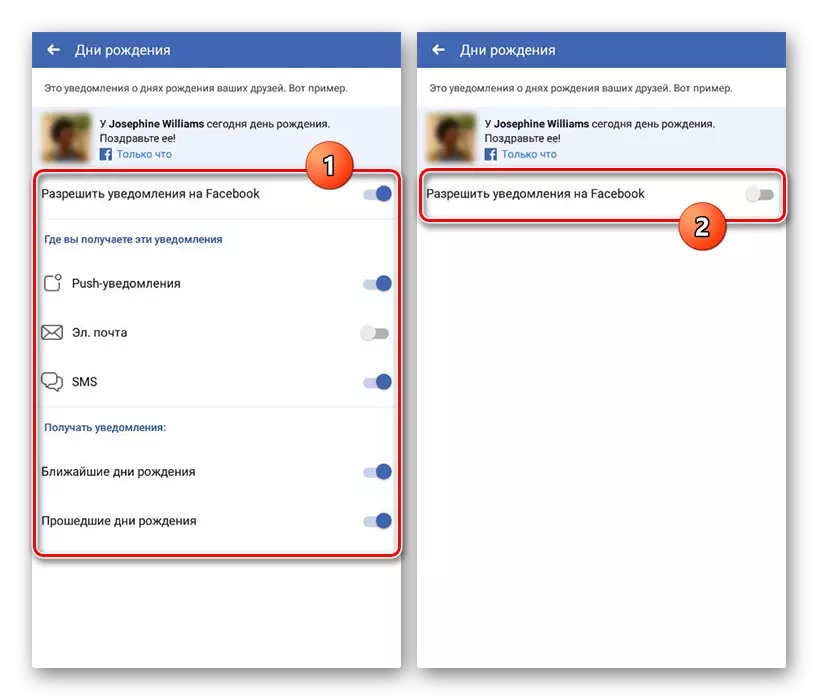
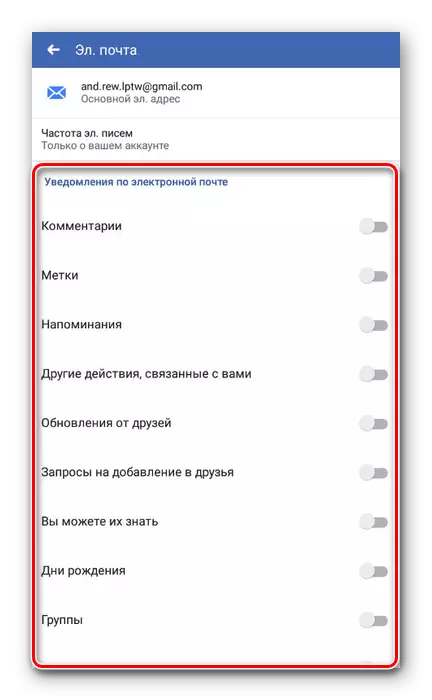
Након промене промене, штедња није потребна. Штавише, већина прилагођених прилагођавања дистрибуира се и на веб верзији веб локације и на мобилној апликацији.
